GPLCSM |
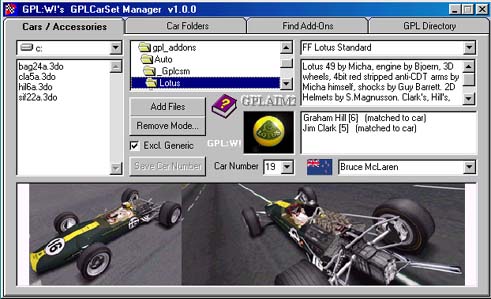 |
Scopo
Questa pagina ha lo scopo di fornire le informazioni necessarie per FAR GESTIRE A GPLCSM TUTTI GLI AGGIORNAMENTI installati sul proprio PC, compresi quelli scaricati dal web PRIMA dell'uscita del programma stesso. |
 |
Strutturare le Directory
La prima cosa da fare è creare (in una qualsiasi parte del disco del fisso) una directory PRINCIPALE (io l'ho chiamata _GPLCSM) che conterrà gli aggiornamenti per TUTTE le auto di GPL. Questa cartella conterrà tante cartelle (chiamate cartelle MADRI) quante sono le "vetture-standard" sviluppate. Per "vettura-standard" si intende una vettura completa dei file .3do e .mip che costituisce la "base" per tutti gli ulteriori sviluppi (es.: la Eagle by GPLEA). Questa cartella DEVE avere un nome che termini con le parole "Nome-vettura Standard" (es.: GPLEA Eagle Standard). Questa cartella dovrà contenere tante altre cartelle (chiamate cartelle FIGLIE) quanti sono gli aggiornamenti disponibili. La cartella MADRE dovrà contenere anche i files .gplw che consentono a GPLCSM di gestire le cartelle. Un'occhiata allo screenshot di sinistra potrà meglio chiarire: nella cartella MADRE Lotus ho inserito la cartella FIGLIA FF Lotus Standard (che contiene la Lotus di Micha aggiornata con molte altre cose) e tutte le altre cartelle con gli aggiornamenti per QUELLA vettura (es.: skins a 16bit e 4bit, scarichi di Bjoern..); inoltre, notare la presenza dei files .gplw che ho creato per gestire il tutto. Ad ogni nuovo aggiornamento (es.: nuovo windscreen di Micha) creerò una nuova cartella FIGLIA (es.: Windscreen Micha) in cui inserire i files. |
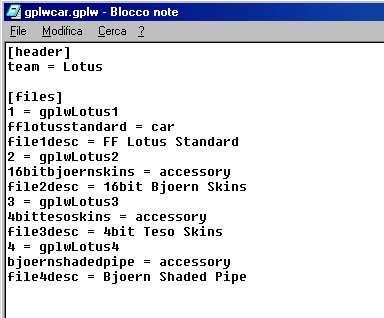 |
Il file gplwcar.gplw
Questo file (ne serve 1 per ogni cartella MADRE) serve per gestire le cartelle FIGLIE. Può essere facilmente creato con il Notepad di Windows e deve risiedere nella cartella MADRE. Questo file (vedi screenshot a sinistra) ha due sezioni. La prima (definita da [header]) riporta il nome (con iniziale MAIUSCOLA) del team a cui si riferisce la vettura (Lotus, Brm, Eagle, Ferrari, Coventry, Murasama, Brabham). La seconda sezione [files] permette di definire le cartelle con gli aggiornamenti. Ogni aggiornamento è definito da tre righe così strutturate: Nell'esempio precedente (nuovo windscreen di Micha), provvederò alla modifica del file gplwcar.gplw per aggiungere le tre nuove righe (col numero 5, giusto ?) per gestire la nuova cartella FIGLIA: |
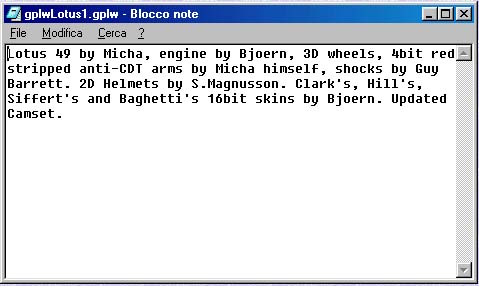 |
I files gplwTeam#.gplw
Occorre creare tanti files gplwTeam#.gplw quante sono le cartelle FIGLIE. Questi files servono per contenere la descrizione degli aggiornamenti contenuti nelle cartelle FIGLIE definite nel file gplwcar.gplw. L'unica accortezza è denominare il file (creato con il Notepad di Windows) con il numero corrispondente a quello inserito in gplwcar.gplw (vedi screenshot). Nell'esempio precedente (nuovo windscreen di Micha), provvederò alla creazione del file gplwLotus5.gplw per aggiungere la descrizione dell'aggiornamento. |
 |
Le immagini di pre-view
Per poter avere una pre-view dell'aggiornamento da installare è possibile (ma non indispensabile) inserire nella cartella FIGLIA una immagine dell'aggiornamento stesso denominata gplw.jpg o gplw.bmp. Per una corretta visualizzazione, il formato dell'immagine deve essere 540x123 pixel. |
 |
Ricapitolando...
0- Backuppare la directory cars67 e lasciarvi solo i file .dat delle vetture 1- Creare la cartella PRINCIPALE che conterrà le cartelle MADRI 2- Creare nella cartella PRINCIPALE tante cartelle MADRI quante sono le vetture aggiornate 3- Creare all'interno della cartella MADRE la cartella FIGLIA che contiene tutti i files per aggiornare la vettura base Papyrus alla vettura standard 4- Creare tante cartelle FIGLIE quanti sono gli aggiornamenti alla vettura standard, in cui inserire i files degli aggiornamenti stessi e l'immagine di pre-view 5- Creare nella cartella MADRE i files descrittivi gplwTeam#.gplw degli aggiornamenti 6- Creare il file gplwcar.gplw che gestisca il tutto. 7- Avviare GPLCSM ed aggiornare le vetture base Papyrus UNA AD UNA e PASSO DOPO PASSO verificando con GPL se gli aggiornamenti hanno buon esito Buon Assemblaggio !!! |